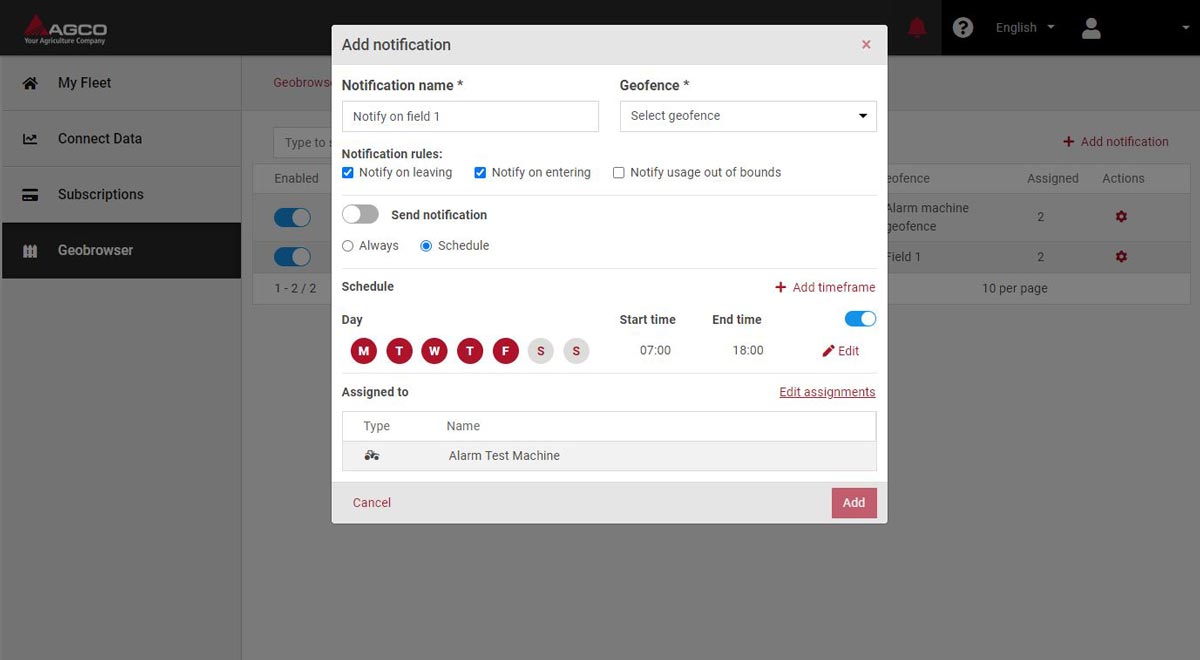Como configurar e controlar o serviço de notificação de perímetro geográfico
Como utilizar o navegador geográfico
Adicione e faça a gestão de perímetros geográficos no primeiro separador do seu painel de instrumentos
1. Adicione um perímetro geográfico
- Adicione um novo perímetro geográfico
- Defina um nome para o perímetro geográfico
- Desenhe a área pretendida no mapa. Pode procurar localizações ao introduzir uma localização ou endereço no campo de pesquisa e alternar entre vistas (satélite vs mapa simples).
- Guarde o progresso e o seu perímetro geográfico será apresentado no painel de instrumentos do perímetro geográfico
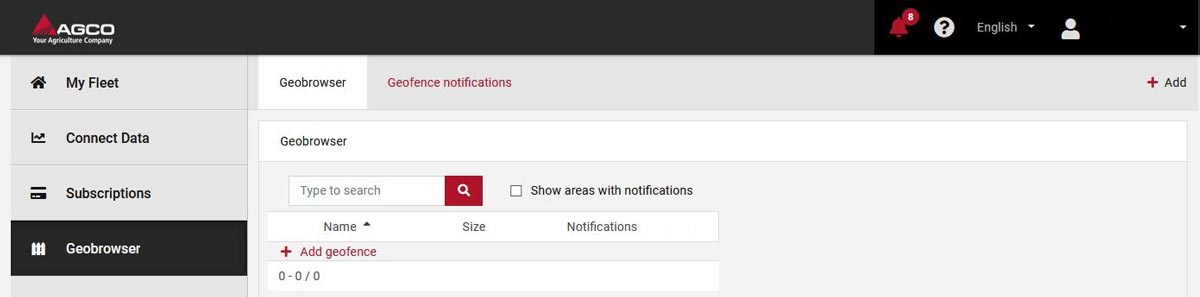

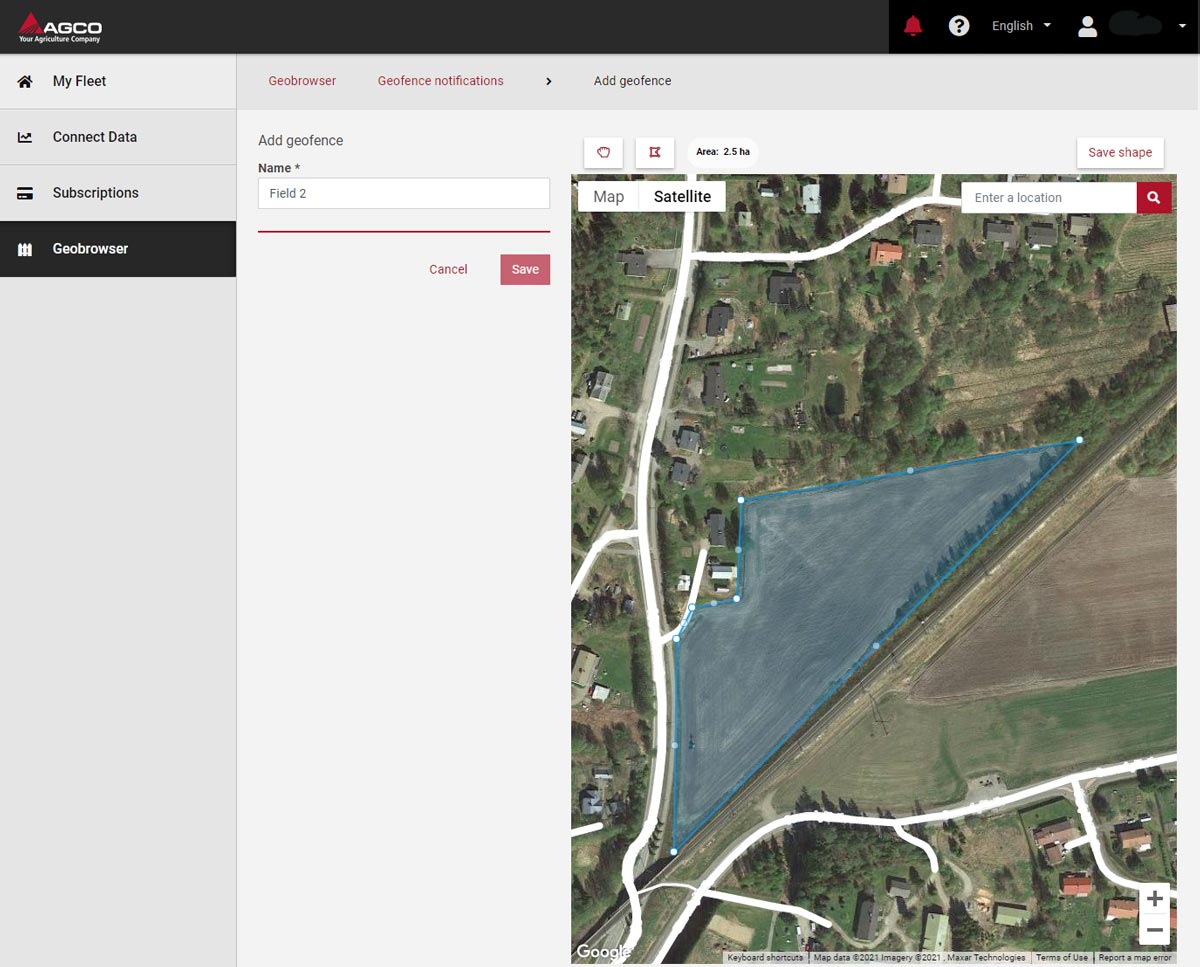



2. Faça a gestão dos perímetros geográficos:
- Lista de perímetros geográficos
- Adicione um novo perímetro geográfico
- Veja as notificações atribuídas ao perímetro geográfico indicado
- Edite ou elimine o perímetro geográfico clicando no botão rotativo
*Nota: se pretender eliminar permanentemente um perímetro geográfico, ser-lhe-á solicitado que elimine todas as notificações atribuídas à área
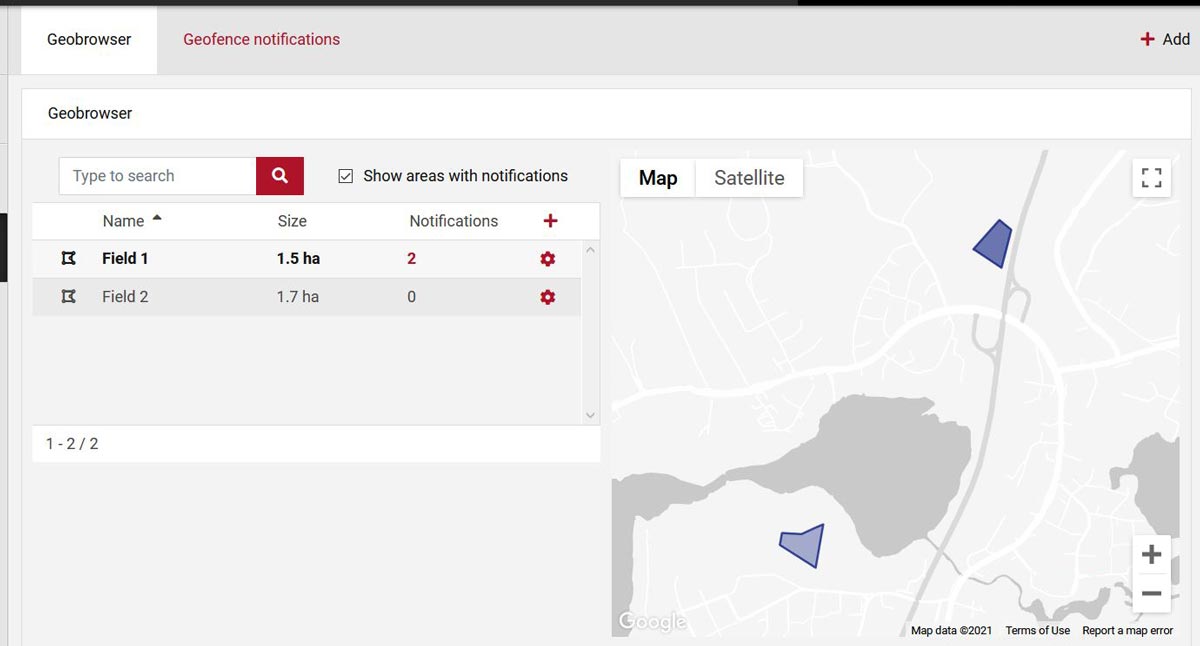




Como configurar e gerir as notificações dos perímetros geográficos
Adicione e controle as notificações dos perímetros geográficos no segundo separador do seu painel de instrumentos